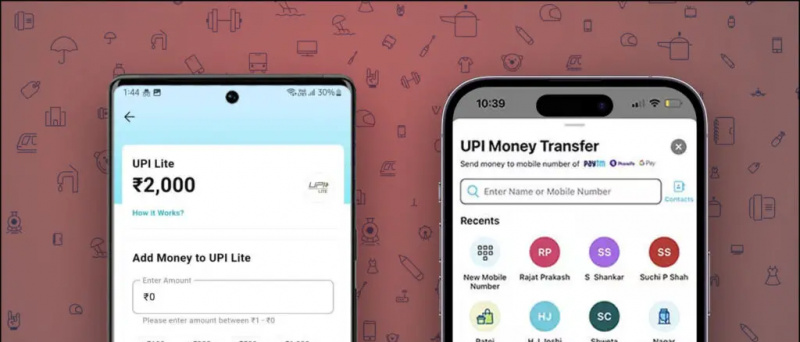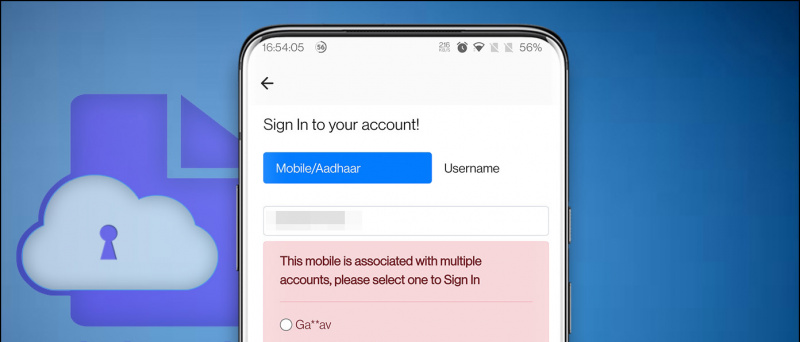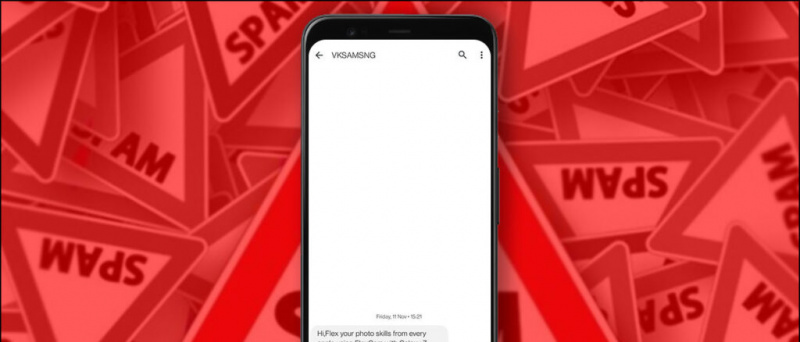この機能を発表してからほぼ1年後、Microsoftはついに垂直タブを展開しています。 縁 ブラウザ。有効にすると、すべてのタブが横に移動し、ツールバーの上の従来の場所ではなく、垂直方向のビューに配置されます。ここで、あなたができる方法を見てみましょう PCでMicrosoftEdgeブラウザの垂直タブ機能を使用する 。
MicrosoftEdgeブラウザで垂直タブを有効にして使用する
目次
 この機能は当初、 ChromiumベースのEdgeの開発ビルドとカナリアビルド 。ただし、今月はすべてのEdgeユーザーに展開されます。名前が示すように、垂直タブは、ツールバーの上から左側のサイドバーにタブのリストを表示します。
この機能は当初、 ChromiumベースのEdgeの開発ビルドとカナリアビルド 。ただし、今月はすべてのEdgeユーザーに展開されます。名前が示すように、垂直タブは、ツールバーの上から左側のサイドバーにタブのリストを表示します。
タブは垂直に積み重ねられているため、タブを効率的に表示および管理できます。この設定は通常、アスペクト比が16:9のラップトップやコンピューターに最適です。ただし、制限はありません。どのデバイスでも使用できます。
Google アカウントから Android デバイスを削除する
また、ウェブサイトのファビコンだけを表示することで、気を散らすことからあなたを救います。タブの名前とプレビューは、垂直タブの上にマウスを置いたときにのみ表示されます。ただし、繰り返しになりますが、強制はありません。ペインを固定して、展開されたビューに保持することができます。
Edgeで垂直タブを使用する手順
開始する前に、Edgeを利用可能な最新バージョンに更新してください。これを行うには、右上の3つのドットをクリックし、[ 設定> MicrosoftEdgeについて 更新を確認するのを待ちます。更新したら、以下の手順に進みます。
- PCでMicrosoftEdgeを開きます。
- 小さなものが表示されます 垂直タブのショートカット 左上隅にあります。

- それをクリックして、MicrosoftEdgeブラウザで垂直タブを有効にします。

それでおしまい。これで、すべてのタブが画面の左側に垂直に積み重ねられます。
オプションが表示されませんか?垂直タブを手動で有効にする
垂直タブ機能は、Edgeではデフォルトで有効になっています。ただし、ショートカットが表示されない場合は、設定から手動で有効にしてみてください。
名前が表示されない 着信 android

- Edgeを開き、右上の3ドットメニューをタップします。
- 選択する 設定>外観 。
- ここで、トグルを有効にします 垂直タブを表示する [ツールバーのカスタマイズ]セクションの下。
Edgeを更新した後でも垂直タブを有効にするオプションが表示されない場合は、この機能がまだ展開されていない可能性があります。したがって、本当に試してみたい場合は、数日待つか、Devビルドを使用してみてください。
関連| MicrosoftEdgeでスリープタブを有効にする方法
クレジット カードの可聴請求
ボーナス-ヒントとコツ
1.垂直タブのショートカットを非表示にする

垂直タブを使用したくない人は、ショートカットが不要なスペースを消費するため、煩わしいと感じるかもしれません。垂直タブのショートカットを非表示にするには、ショートカットを右クリックしてタップします ツールバーから非表示 。のトグルをオフにして無効にすることもできます 垂直タブを表示する に 設定>外観 。
2.タブペインを固定または固定解除します
 デフォルトでは、ウェブサイトのファビコンを介して開いている各タブを表す小さなアイコンのみが表示されます。名前とプレビューは、マウスをそれらの上に置いたときにのみ表示されます。ただし、このアプローチが気に入らない場合は、ペインを固定して常に展開ビューにとどまり、タブの詳細を表示することができます。
デフォルトでは、ウェブサイトのファビコンを介して開いている各タブを表す小さなアイコンのみが表示されます。名前とプレビューは、マウスをそれらの上に置いたときにのみ表示されます。ただし、このアプローチが気に入らない場合は、ペインを固定して常に展開ビューにとどまり、タブの詳細を表示することができます。
これを行うには、マウスを垂直タブのサイドバーに合わせます。次に、をクリックします ピンペイン サイドバーの右上にあるボタン。固定を解除するには、もう一度クリックします。
3.サイドバーをスクロールします
従来のビューでは、タブの多くを開くと、タブが縮小して混雑する傾向があります。ただし、垂直タブ機能は、マウスをスクロールできるようにすることでこの問題を解決します。
開いているタブが多すぎる場合は、サイドバーの上にマウスを置きます。それでは、どうぞ タブをスクロールして、タブを表示および管理します より効率的に。
まとめ
これは、MicrosoftEdgeブラウザーで垂直タブ機能を有効にして使用する方法に関するものでした。また、それを使用するための便利なヒントやコツについても説明しました。従来のビューよりも垂直タブが好きかどうかを教えてください。
また、読んでください- パスワード保護でMicrosoftEdgeをロックする方法
Androidのアップデート後、ブルートゥースが機能しません
Facebookのコメントまた、次のWebサイトでインスタント技術ニュースをフォローすることもできます。 グーグルニュース またはヒントやコツ、スマートフォンやガジェットのレビューについては、参加してください GadgetsToUse Telegram Group または最新のレビュービデオを購読する GadgetsToUseYoutubeチャンネル。